iTunes ali Finder lahko varnostno kopirata vaše podatke iz vseh vaših naprav iOS; iPhone, iPad ali iPod touch. iTunes in Finder privzeto hranita samo eno varnostno kopijo na napravo iOS. To je postopno varnostno kopiranje, kar pomeni, da se varnostno kopirajo samo podatki, ki so bili spremenjeni. Ko torej "ponovno" sinhronizirate svojo napravo, je datoteka varnostne kopije dejansko prepisana z novo vsebino, stari podatki pa se izbrišejo.
Toda za varno hrambo boste morda želeli arhivirati svoje stare varnostne kopije, da ohranite starejše varnostne kopije iPhone, iPad ali iPod touch, samo v primeru, da želite ali morate nekaj obnoviti.
Vsebina
- Povezani članki
- Kako arhivirati varnostno kopijo iOS ali iPadOS za iPhone, iPod ali iPad
- Kako najti določeno varnostno kopijo iDevice
- Kako izbrisati varnostne kopije iOS in iPadOS
-
Upravljajte varnostne kopije iPadOS in iOS, ki jih shranite v iCloud
- Povezane objave:
Povezani članki
- Nič več iTunes. Kako uporabljati Finder v macOS Catalina za sinhronizacijo in obnovitev iPhone
- Ne morete sinhronizirati iPhone ali iPad z macOS Catalina? Preverite te nasvete
- Ustvarite namestitveni program macOS Catalina USB
- Kako varnostno kopirati iPhone na zunanji disk z iTunes in terminalom
Kako arhivirati varnostno kopijo iOS ali iPadOS za iPhone, iPod ali iPad
Opomba: Ti koraki so podobni ne glede na to, ali uporabljate iTunes ali Finder. Za iTunes se prepričajte, da imate v računalniku nameščeno najnovejšo različico iTunes. Za Finder posodobite svoj macOS na najnovejšo različico, ki vključuje podporo za varnostno kopiranje naprav z aplikacijo Finder.
- Povežite napravo iOS z računalnikom
- Pomaknite se do iTunes > Nastavitve (za Windows: izberite Uredi > Nastavitve)
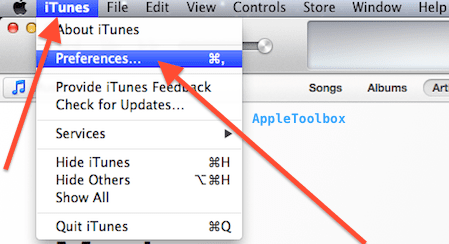
- Izberite Naprave
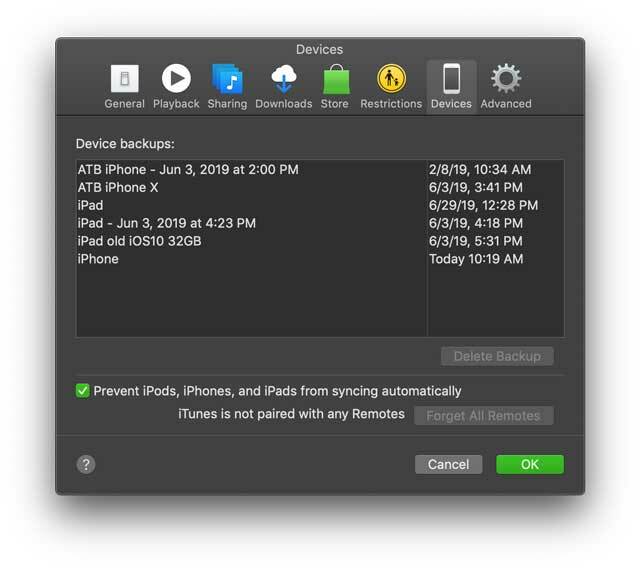
- Na seznamu Varnostne kopije naprave poiščite varnostno kopijo naprave, ki jo želite arhivirati
- Pritisnite Control-klik ali z desno tipko miške kliknite to varnostno kopijo in izberite Arhiv med možnostmi: Izbriši, Arhiviraj in Pokaži v Finderju

- Ko je arhivirana, vaša varnostna kopija prikazuje datum in čas varnostne kopije
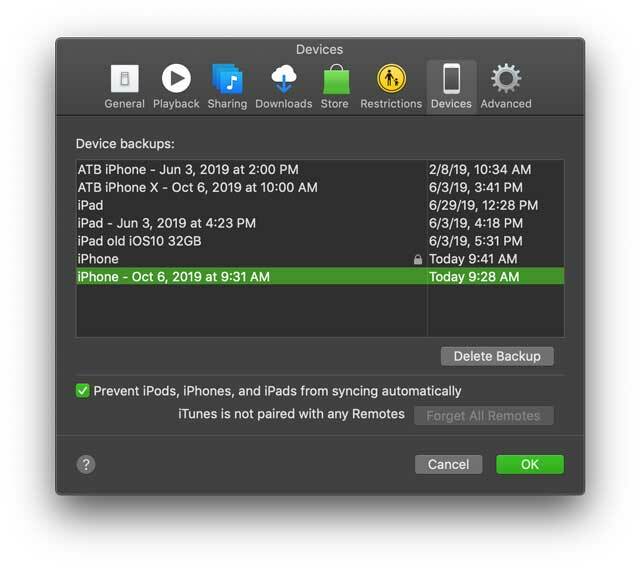
- Ko naslednjič sinhronizirate svojo napravo, iTunes ustvari popolnoma novo varnostno kopijo in ne prepiše vaše arhivirane varnostne kopije
Če želite obnoviti svoj iPhone, iPad ali iPod touch iz arhivirane varnostne kopije (stare varnostne kopije), prosimo preberite ta članek, če želite izvedeti, kako.
Kako najti določeno varnostno kopijo iDevice
- Odprite iTunes
- Izberite nastavitve (za Windows: izberite Uredi > Nastavitve)
- Kliknite Naprave
- Pritisnite Control in kliknite ali z desno tipko miške kliknite želeno varnostno kopijo in izberite Pokaži v Finderju
Če želite poiskati varnostne kopije naprave, glejte ta članek Kje so varnostne kopije iPhone, iPad ali iPod touch shranjene v sistemu Mac ali Windows
Kako izbrisati varnostne kopije iOS in iPadOS
- Izberite iTunes > Nastavitve (za Windows: izberite Uredi > Nastavitve)
- Kliknite Naprave
- Izberite varnostno kopijo, ki jo želite izbrisati
- Kliknite Izbriši varnostno kopijo in potrdite
Upravljajte varnostne kopije iPadOS in iOS, ki jih shranite v iCloud
Če uporabljate tudi Varnostno kopiranje iCloud, na iCloud.com ne boste našli seznama svojih varnostnih kopij. Namesto tega poiščite varnostne kopije iCloud v sami napravi iOS.
- Če uporabljate iOS 11+, pojdite na Nastavitve > Apple ID > iCloud > Upravljanje pomnilnika > Varnostno kopiranje
- Za iOS 10.3 pojdite na Nastavitve >Apple ID > iCloud > tapnite graf, da prikažete svojo uporabo iCloud in izberite Upravljanje shrambe
- Z iOS 10.2 ali starejšim pojdite na Nastavitve > iCloud > Shramba > Upravljanje pomnilnika

Obseden s tehnologijo od zgodnjega prihoda A/UX na Apple, je Sudz (SK) odgovoren za uredniško vodenje AppleToolBoxa. Ima sedež v Los Angelesu, CA.
Sudz je specializiran za pokrivanje vseh stvari macOS, saj je v preteklih letih pregledal na desetine razvoja OS X in macOS.
V prejšnjem življenju je Sudz delal in pomagal podjetjem na seznamu Fortune 100 pri njihovih željah glede tehnologije in poslovne transformacije.